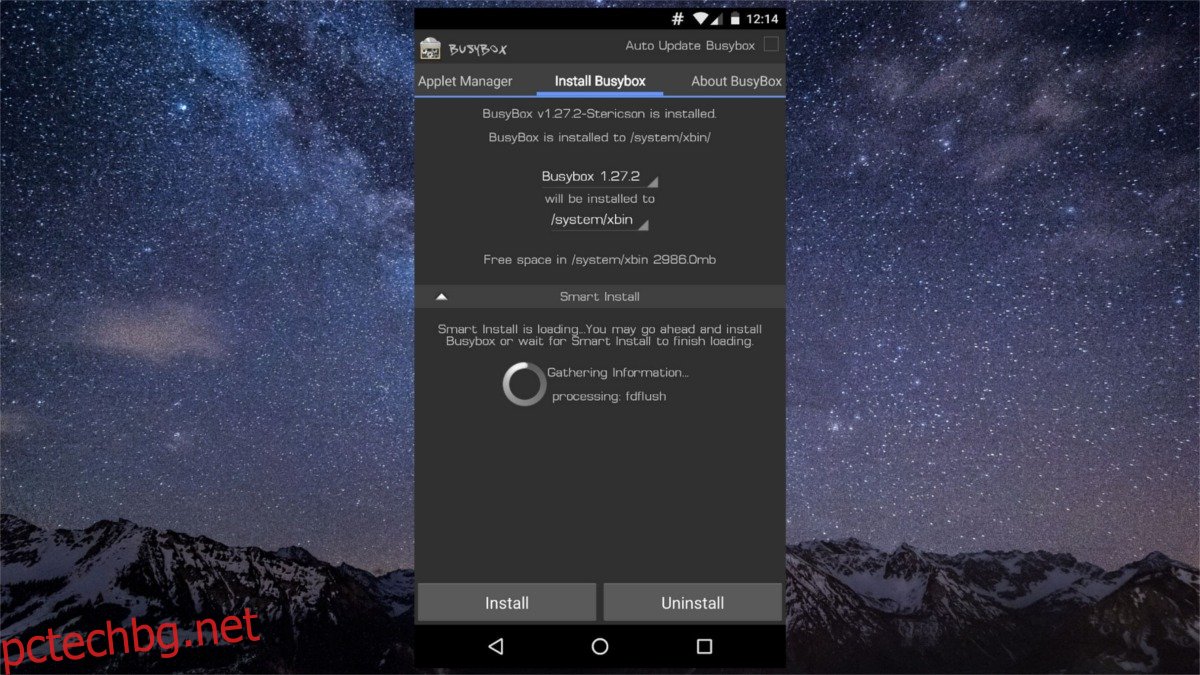Искали ли сте някога да стартирате Linux на Android? Оказва се, че можете с приложение, наречено Linux Deploy. Преди да се развълнувате, трябва да знаете нещо. Приложението ще работи само ако устройството с Android, на което е инсталирано, има root достъп. Това се дължи на факта, че Linux Deploy работи с цяла операционна система Linux изцяло във файловата система на Android. Много е трудно да се стартира Linux ядро и Chroot среда без тези видове модификации.
За да получите root, потърсете номера на модела, както и номера на конкретната версия на операционната система на вашия телефон с Android. Имайки предвид тази информация, преминете към xda-developers.com. Използвайте уебсайта и търсете във форумите. Тази общност е идеална за намиране на информация относно получаване на root на вашето устройство. Всъщност XDA има много подфоруми за отделни устройства.
Ако текущата ви версия на Android не позволява лесно да получите root, помислете за проверка на LineageOS и вместо това да го инсталирате. Той е пълна замяна на текущата ви версия на Android, базирана на технологии с отворен код.
Добра причина да обмислите използването на Lineage е следната: някои производители на устройства блокират версията на Android, която доставят, и правят почти невъзможно получаването на root достъп. Ако случаят е такъв, най-добрият начин на действие е да замените тази версия с нещо друго. Lineage OS има вграден root и поддържа много различни устройства с Android. Научете повече за Lineage OS тук!
Съдържание
Получаване на BusyBox
Linux Deploy поставя напълно функционална операционна система Linux в рамките на Android. Поради това самото приложение изисква някои съвместими с Linux инструменти. Основно инструментариум BusyBox. Има много приложения, които могат да помогнат на потребителите на Android да заработят BusyBox, но далеч най-надеждното е това приложение тук. Изтеглете го на вашето устройство с Android и отворете приложението.
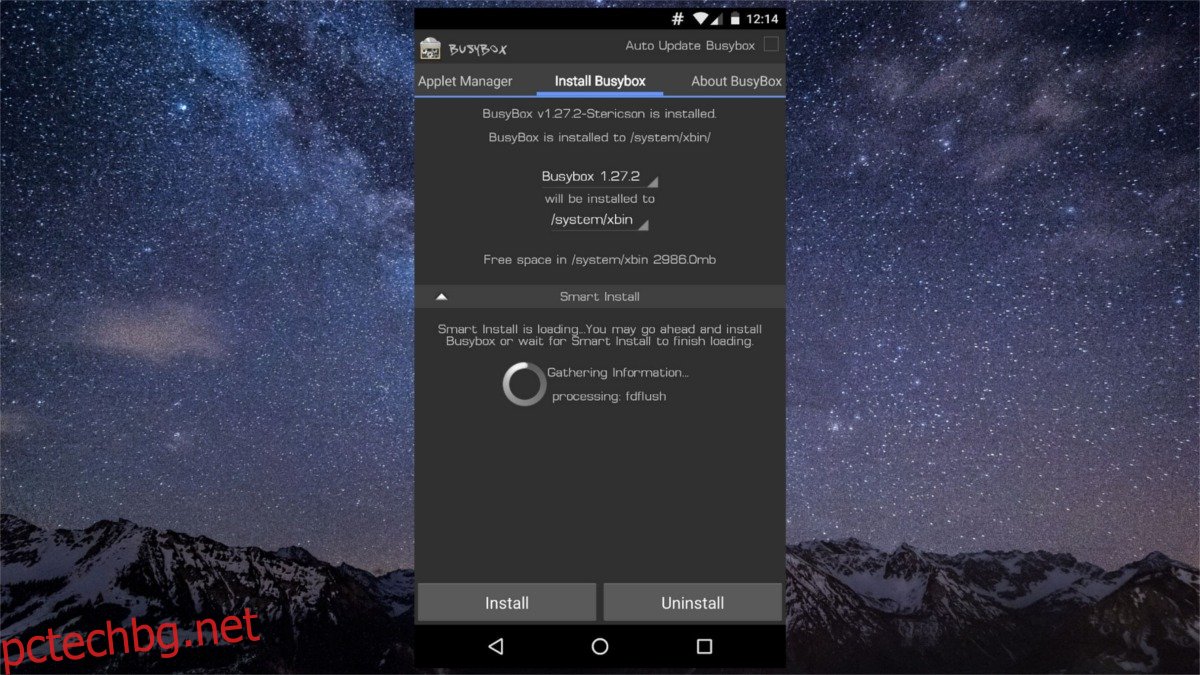
Когато приложението се отвори за първи път, ще преминете през процеса на инсталиране на BusyBox. Щракнете върху бутона „инсталиране“, за да получите BusyBox. Процесът ще отнеме от няколко секунди до няколко минути (в зависимост от това колко бързо е вашето устройство). Когато процесът приключи, затворете приложението.
VNC
Последното нещо, което потребителите трябва да инсталират, преди да използват разгръщането на Linux, е визуализатор на VNC. Това е така, защото въпреки че Linux Deploy инсталира цяла операционна система в Android, тя всъщност не позволява на потребителя да има директен достъп до нея. Това се дължи на начина, по който е изграден Android. Добра работа е да инсталирате приложение за преглед на VNC, за да получите достъп до графичния интерфейс за вашата инсталация на Linux. Има много различни VNC зрители за Android, така че не се колебайте да инсталирате който искате. В урока ще използваме VNC Viewer.
Внедряване на Linux с Linux Deploy
Когато всички изисквания са изпълнени (получаване на root достъп, инсталиране на BusyBox и инсталиране на VNC Viewer), инсталацията на Linux може да започне. Започнете от изтегляне на приложението Linux Deploy на вашето устройство. Когато приложението е инсталирано, отворете го. Щракнете върху иконата с три точки в горния десен ъгъл. Превъртете надолу и активирайте „VNC“. Освен това потърсете потребителското име и паролата по подразбиране. Linux Deploy автоматично генерира такъв. Запишете ги, след което се върнете към главния екран.
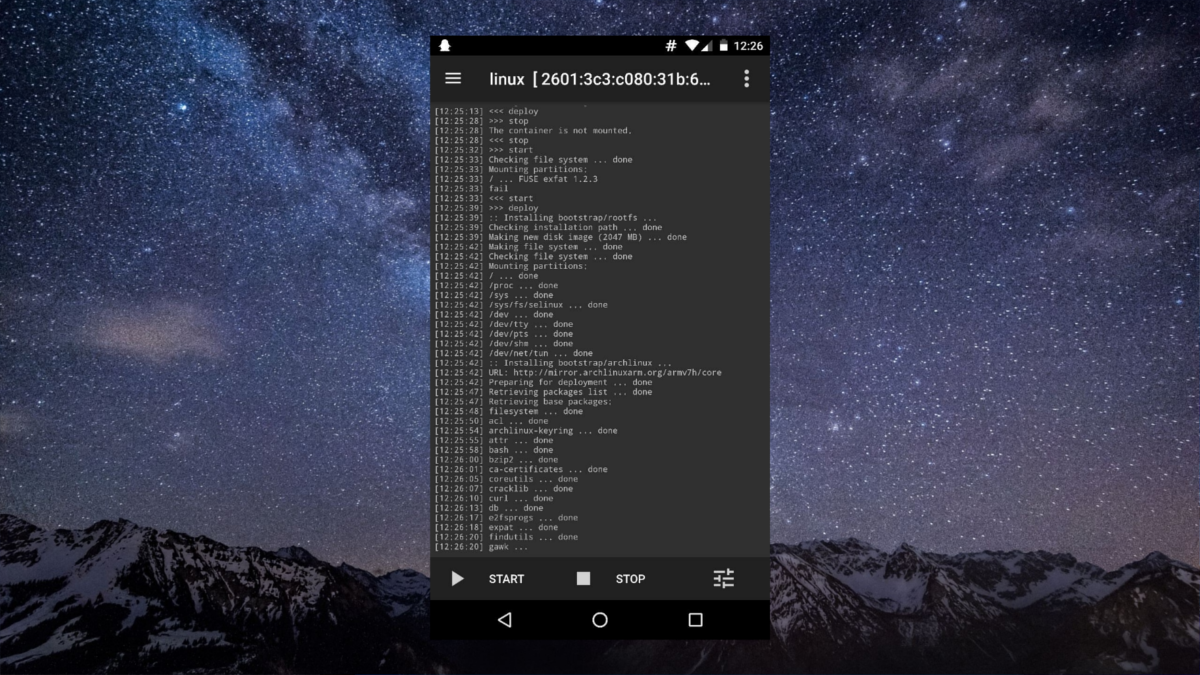
Извън кутията, Linux deploy ще настрои Debian Linux среда. Това е достатъчно за повечето потребители. Ако абсолютно трябва да го промените на нещо друго, отидете в настройките.
За да започнете инсталационния процес, щракнете върху бутона „Старт“. Оттук приложението ще поеме. Ще премине през и ще изгради инсталация на Debian Linux директно на вашия телефон или таблет с Android! Седнете, прочетете подканата и изчакайте!
Достъп до инсталацията на Linux
Linux е инсталиран. Сега е време наистина да го използвате. За да направите това, отворете Linux deploy и щракнете върху бутона за възпроизвеждане (ако вече не се изпълнява). Отворете приложението VNC, след което щракнете върху зелената икона плюс, за да създадете нова връзка. В диспечера на връзките има две полета: Адрес и Име.
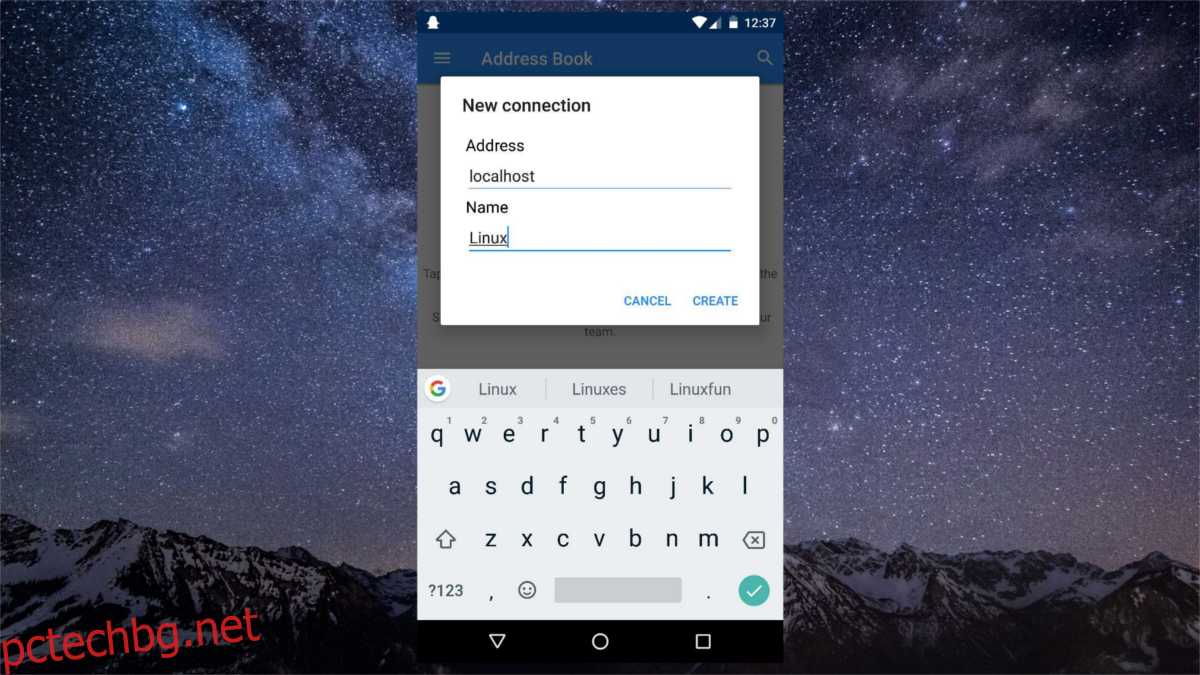
Под „Адрес“ въведете „localhost“. В секцията за име въведете каквото искате да наречете връзката. Попълването на информацията създава нова връзка и извежда екран за връзка. В долната част на екрана щракнете върху големия бутон „свързване“.
Оттук инструментът VNC ще поиска паролата. Въведете паролата, която сте записали по-рано, за да получите достъп до вашата Linux инсталация.
Заключение
Този инструмент буквално позволява пълна инсталация на Linux да работи на всяко root Android устройство. Това е невероятно. Вътре във визуализатора потребителите имат пълен и пълен контрол върху инсталацията на Linux. Приложението VNC, както и VNC сървърът, работещ от инсталирането на Linux на Android, дава възможност за инсталиране на програми, използване на мишка и клавиатура, както и събития с докосване, пълен, ясен звук и много повече!
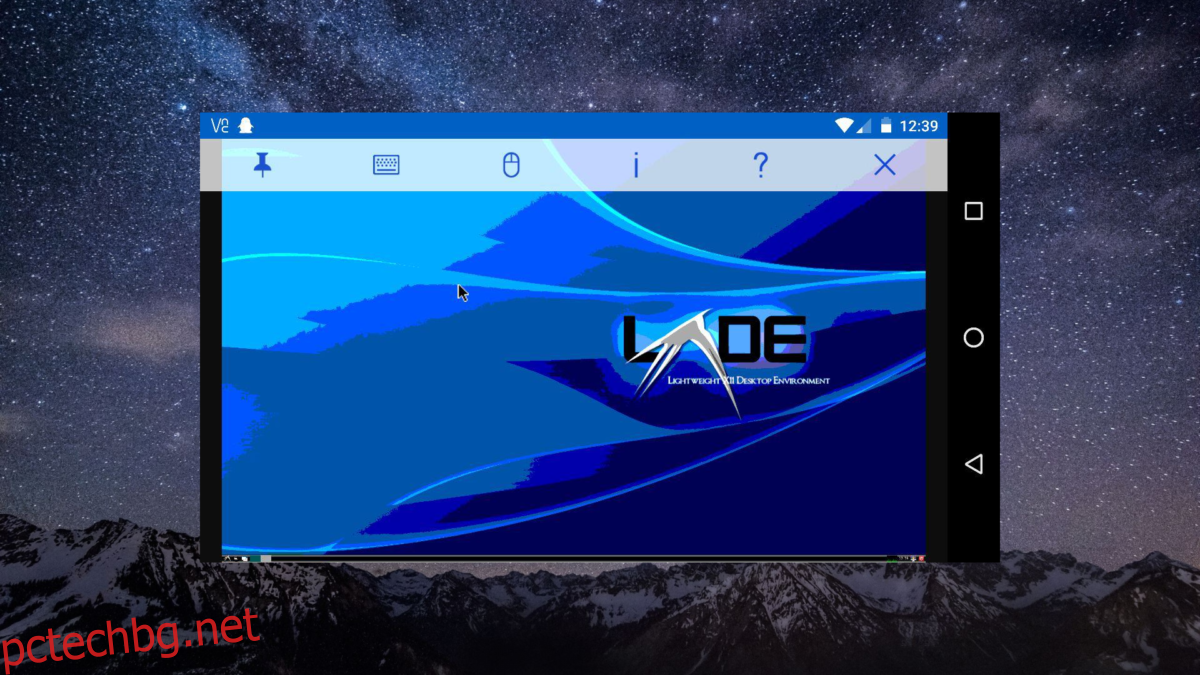
Възможността да стартирате Linux на Android е промяна в играта. От толкова дълго време феновете на Linux са искали преносимо (телефон/таблет) изживяване с любимата си платформа с отворен код. Предвид факта, че проекти като Firefox OS и Ubuntu Touch се забавиха, потребителите ще трябва да се задоволят с инструменти като Linux Deploy.